Ubuntu Server에 GUI(TightVNC) 설치하기
지난 포스팅에서는 AWS EC2에서 인스턴스(Ubuntu)를 생성하고 연결하는 방법을 알아 보았다.
이번 포스팅에서는 좀 더 편리한 개발 환경을 위한 GUI를 설치해보고자 한다.
Putty로 AWS EC2 인스턴스 연결 후, 순서대로 진행하면 된다.
(인스턴스 연결 방법 - https://yenny-zzang.tistory.com/4)
sudo apt-get install ubuntu-desktop
sudo apt-get updatesudo apt-get install tightvncserver gnome-panel gnome-settings-daemon metacity nautilus gnome-terminal
GUI 환경을 구성하는 방법에도 다양한 방법이 있지만
가장 보편적으로 사용되는 TightVNC를 사용하고자 한다.
vncserver :1
설치가 완료되면 위와 같은 명령어를 입력하여 서버를 실행시킨다.
첫 실행 시에는, 초기 비밀번호를 설정하는 메시지가 화면에 나타난다.
(You will require a password to access your desktops.)
원하는 비밀번호로 설정해주면 된다.
설정 파일을 수정하기 위한 작업을 진행한다.
기존에 작성된 부분은 주석 처리(#) 후, 다음과 같이 내용을 작성한다.
vi ~/.vnc/xstartup#!/bin/sh
export XKL_XMODMAP_DISABLE=1
unset SESSION_MANAGER
unset DBUS_SESSION_BUS_ADDRESS
[ -x /etc/vnc/xstartup ] && exec /etc/vnc/xstartup
[ -r $HOME/.Xresources ] && xrdb $HOME/.Xresources
xsetroot -solid grey
vncconfig -iconic &
gnome-panel &
gnome-settings-daemon &
metacity &
nautilus &
gnome-terminal &
설정 파일 작성이 완료되었으면, 변경된 내용을 적용하기 위해
실행 중인 VNC Server 프로세스를 죽이고 재시작한다.
vncserver -kill :1
vncserver :1
이제 인스턴스(Ubuntu) 내 GUI 설치 및 세팅은 모두 완료되었고,
AWS 인바운드 설정과 TightVNC 설치만 남았다!
먼저, 접속을 위해 인바운드 설정이 필요하다.
AWS EC2 - [네트워크 및 보안] - [보안 그룹]으로 이동해보자.
보안 그룹에 리스트가 표시되는 것을 확인할 수 있다.
설정이 필요한 보안 그룹을 선택한 후, 하단 인바운드 탭에서 - [편집] 버튼을 클릭한다.
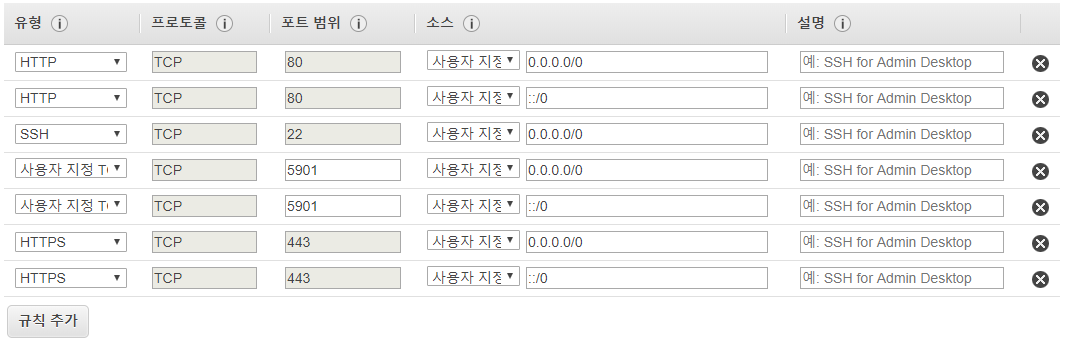
이전 포스팅에서 인스턴스를 생성할 때 미리 설정해두었던 HTTP, HTTPS, SSH 유형이 보인다.
여기서, [규칙 추가] 버튼을 클릭하여 [사용자 지정 TCP 규칙] 유형을 선택한 후 5901 포트를 추가한다.
이제 아래 링크를 통해 TightVNC를 설치하자.
https://www.tightvnc.com/download.php
Download TightVNC
Licensing Terms There are two licensing options available for TightVNC software: GNU General Public License version 2 (often abbreviated as GNU GPL). This is the default licensing option. It's completely free but it does not allow integration with closed-s
www.tightvnc.com
설치가 완료되면 설치 된 경로에서 TightVNC Viewer라는 프로그램을 실행해보자.
그럼 다음과 같은 화면이 뜰 것이다.
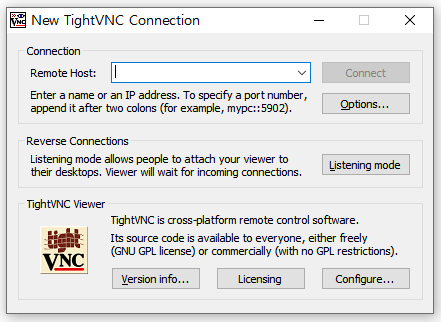
Remote Host 란에 인스턴스의 Public IP와 5901 포트를 입력한다.
ex) 192.168.0.1:5901
[Connect] 버튼을 누르면 다음과 같은 화면이 뜨는데,
이번 포스팅을 통해 초기에 설정하였던 TightVNC 비밀번호를 입력해준다.

아래는 정상적으로 접속 된 화면이다.
칙칙한 도스 창에서 큐티 심플한 화면 구성을 볼 수 있다 :D

'DEV > ETC' 카테고리의 다른 글
| [Apache POI] The maximum column width for an individual cell is 255 characters. (0) | 2020.08.03 |
|---|---|
| param undefined (0) | 2019.12.08 |
| db.collection is not a function (0) | 2019.12.08 |
| AWS EC2 인스턴스 연결하기(Ubuntu) (0) | 2019.08.26 |
| AWS EC2 인스턴스 생성하기(Ubuntu) (0) | 2019.08.26 |



